ምን ማወቅ
- የ የእንቅስቃሴ ዳሽቦርድ አዶ (የተሰነጠቀ ቀስት) ከላይ በቀኝ በኩል። ይምረጡ።
- በአማራጭ፣ ከምናሌው መሳሪያዎች > የእንቅስቃሴ ዳሽቦርድ ይምረጡ።
- በብቅ ባዩ መስኮት ውስጥ የ ተመልካቾችንን ይምረጡ።
ይህ መጣጥፍ በGoogle ሰነዶች ውስጥ ያጋሩትን ሰነድ ማን እንዳየ እንዴት ማየት እንደሚቻል ያብራራል። ሰነዱን መገምገም ያለባቸው ሁሉም ሰው ይህን ማድረጉን ለማረጋገጥ ይህ ምቹ ነው። ባህሪው ንግድን፣ ድርጅትን፣ ትምህርትን ወይም ለትርፍ ያልተቋቋመ እቅድን በመጠቀም ለGoogle Workspace ተመዝጋቢዎች ይገኛል።
Google ሰነድ ማን እንዳየ ይመልከቱ
ማን ሰነድ እንዳየ ለማየት Google Docsን ይጎብኙ እና በጉግል መለያዎ ይግቡ። ከዚያ ሰነዱን ይክፈቱ።
-
የ የእንቅስቃሴ ዳሽቦርድ አዶ (የተሰቀለ ቀስት) ወይም መሳሪያዎች > የእንቅስቃሴ ዳሽቦርድ ምረጥከምናሌው።

Image - ተመልካቾች በግራ በኩል መመረጡን ያረጋግጡ።
-
ሰነዱን ማን እንዳየው ለማየት በቀኝ በኩል ያለውን የ ሁሉም ተመልካቾች ይጠቀሙ። ስማቸውን እና መጨረሻ ላይ ሲያዩት ታያለህ።

Image
ተጨማሪ ዳሽቦርድ የመመልከቻ ባህሪያት
ተመልካቾችን ምረጥ እና ሌላ ማን መገምገም እንዳለበት ለማወቅ ሰነዱን ያጋራሃቸው ሰዎች ሁሉ ለማየት የተጋራውን ትር ተጠቀም ነው። እንዲሁም ሰነዱን ላጋራሃቸው ሰዎች እንደ ማስታወሻ ለመላክ የኢሜል አምድ መጠቀም ትችላለህ።
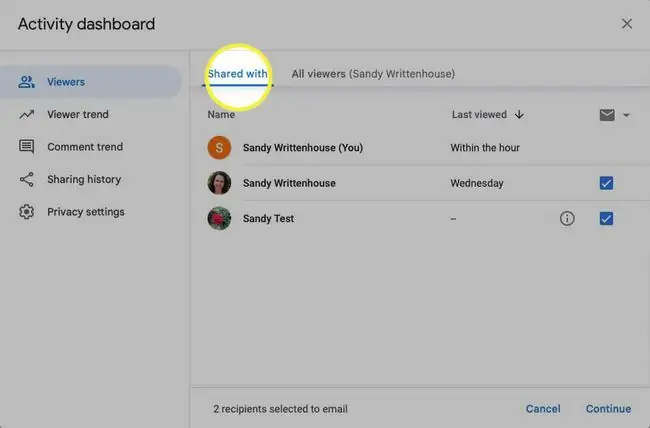
ልዩ ዕለታዊ ተመልካቾችን ለማየት
የተመልካች አዝማሚያ ይምረጡ። በእለቱ ምን ያህል ተመልካቾች እንደተያዙ ለማየት በአምዱ ገበታ ላይ አንድ የተወሰነ ቀን ይምረጡ።
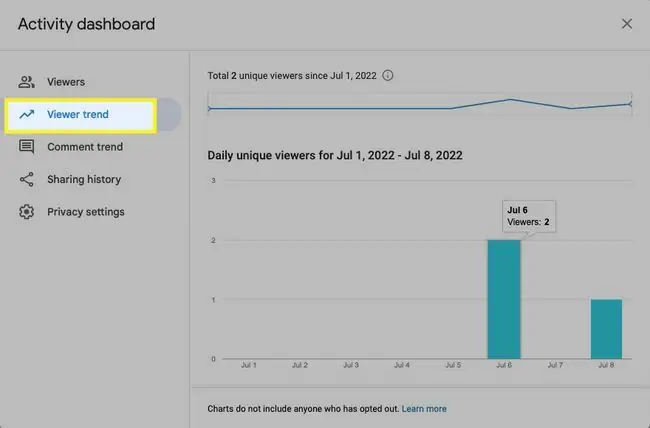
ምንም የእይታ እንቅስቃሴ አይታይም?
ምንም ተመልካቾችን ካላዩ እና ይገባል ብለው ካመኑ እነዚህን ምክንያቶች ግምት ውስጥ ያስገቡ።
- እንቅስቃሴን በGoogle መለያ ባለቤትነት የተያዙ ፋይሎችን ከእንቅስቃሴ ዳሽቦርድ ባህሪ ጋር ብቻ ነው ማየት የሚችሉት።
- እንቅስቃሴን ማየት የምትችለው የእንቅስቃሴ ዳሽቦርድ ከደረስክ በኋላ ብቻ ነው።
- ሰነዱ የእንቅስቃሴ ዳሽቦርድ ዝርዝሮችን ለማሳየት በጣም ብዙ እይታዎች ወይም ተመልካቾች ሊኖሩት ይችላል።
- ሰነዱን እንዲያዩት የሚጠብቋቸው ሰዎች የእይታ ታሪካቸውን ከማሳየት መርጠዋል (ከዚህ በታች ይመልከቱ)።
-
እርስዎ ወይም አስተዳዳሪው የእይታ ታሪክ ጠፍተው ሊሆን ይችላል (ከዚህ በታች ይመልከቱ)።
የእንቅስቃሴ ዳሽቦርድ እይታ ታሪክን ያብሩ
የGoogle መለያ አስተዳዳሪ ከሆንክ እና ለGoogle ሰነዶች የእይታ ታሪክ እንዳለህ እርግጠኛ መሆን ከፈለግክ የGoogle አስተዳዳሪ ኮንሶልን ጎብኝ እና ግባ።
- በግራ አቅጣጫ አሰሳ ላይ መተግበሪያዎችን > Google Workspace ን አስፋ እና Drive እና Docs.
-
ወደ ታች ይሸብልሉ እና የእንቅስቃሴ ዳሽቦርድ ቅንብሮች። ይምረጡ።

Image -
የተጠቃሚዎች እይታ ታሪክ መብራቱን ያረጋግጡ። ካልሆነ በቀኝ በኩል የ አርትዕ አዶ (እርሳስ) ጠቅ ያድርጉ፣ ON ን ይምረጡ እና አስቀምጥን ጠቅ ያድርጉ።

Image በአማራጭ፣ተመልካቾችን እና የተመልካቾችን አዝማሚያዎችን በእንቅስቃሴ ዳሽቦርድ ውስጥ ለማየት የታሪክ እይታ መዳረሻን ማብራት ይችላሉ።
የግል እይታ ታሪክን ያብሩ
አንድ ሰው ሰነዱን እንዲገመግመው የእይታ ታሪኩን እንዲያሳይ ወይም የእርስዎን ለማሳየት እንዲረዳው ሰነዱን በGoogle ሰነዶች ይክፈቱ እና ደረጃዎችን ይከተሉ።
- ከምናሌው መሳሪያዎች > የእንቅስቃሴ ዳሽቦርድ ይምረጡ።
- በግራ የግላዊነት ቅንብሮች ይምረጡ።
- በቀኝ በኩል አንዱን ወይም ሁለቱንም መቀያየሪያዎችን ያብሩ። የመለያ ማቀናበሪያ መቀየሪያ ለሁሉም የGoogle ሰነዶች የእይታ ታሪክን ያሳያል የሰነድ ቅንብር ለአሁኑ ብቻ ያሳየዋል።
-
ይምረጡ አስቀምጥ።

Image
Google Docን ማን እንደተመለከተ ማየት ሁሉም ሰው ሰነዱን እንደሚገመግም ለማረጋገጥ ምቹ መንገድ ነው። ያጋራኸውን ሰነድ ማን እንዳርትዖት ለማየት የክለሳ ታሪክንም ማየት ትችላለህ።
FAQ
ጉግል ሰነዶችን እንዴት ነው የማጋራው?
ማጋራት የሚፈልጉትን ሰነድ ይክፈቱ እና አጋራ ን ይምረጡ ለማጋራት የሚፈልጉትን ሰው ወይም ቡድን የኢሜል አድራሻ ያስገቡ እናእንደሚኖራቸው ይምረጡ። አርታዒ ፣ ተመልካች ፣ ወይም አስተያየት ሰጪ ልዩ መብቶች። ወይም የ መገናኛ ያለው ማንኛውም ሰው ቀይር፣ ሊንኩን ቅዳ ይምረጡ እና አገናኙን ለማጋራት ለሚፈልጓቸው ሰዎች ይላኩ።
በGoogle ሰነዶች ውስጥ የማጋራት ቅንብሮችን እንዴት እለውጣለሁ?
የማጋራት ቅንብሮችን ለመቀየር ለምሳሌ ጎግል ሰነድን ማላቀቅ ከፈለጉ ፋይል > አጋራ > ምረጥ ከሌሎች ጋር የሚያጋሩትን ሰው ይምረጡ፣ ወደ አሁን ያለው የማጋሪያ ሁኔታ (እንደ አርታዒ) ይሂዱ እና መዳረሻን አስወግድን ይምረጡ።
እንዴት ነው አቃፊ በGoogle ሰነዶች ውስጥ የማጋራው?
አቃፊን በGoogle ሰነዶች ውስጥ ለማጋራት፣Google Driveን ይክፈቱ እና ማጋራት የሚፈልጉትን አቃፊ ይምረጡ።በቀኝ ጠቅ ያድርጉት እና አጋራ ይምረጡ ለማጋራት የሚፈልጉትን ሰው ወይም ቡድን የኢሜይል አድራሻ ያስገቡ እና አርታዒ እንደሚኖራቸው ይምረጡ። ፣ ተመልካች ፣ ወይም አስተያየት ሰጪ መብቶች።






